단어 문서 그림의 일부만 표시되는 문제에 대한 해결 방법: 먼저 Word를 열고 빈 공간을 마우스 오른쪽 버튼으로 클릭한 다음 단락 설정에서 줄 간격 설정을 찾은 다음 드롭을 클릭하세요. -고정 값의 상자; 마지막으로 고정 값 이외의 값을 선택합니다. 값 이외의 줄 간격을 설정할 수 있습니다.

이 튜토리얼의 운영 환경: windows7 시스템, Microsoft Office word2007 버전, Dell G3 컴퓨터.
1. 단어를 열고 그림을 삽입하세요. 보시다시피 그림의 절반만 표시되고 전부는 아닙니다.
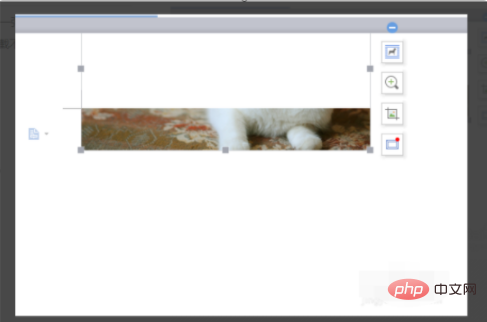
2. 빈 공간에 마우스 오른쪽 버튼을 클릭하고 단락을 클릭하기 때문입니다.
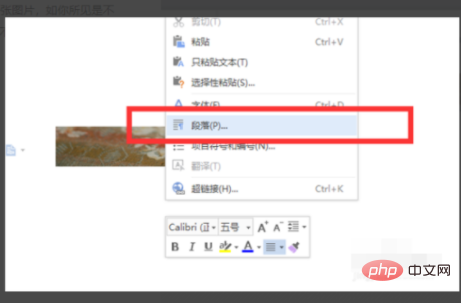
3. 문단 설정에 줄 간격 설정이 있는데, 이때 이 페이지의 줄 간격 설정은 50포인트로 고정되어 있는 것을 볼 수 있습니다.
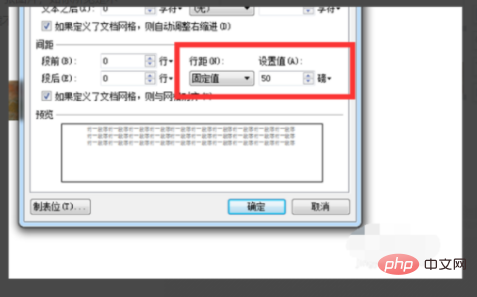
【추천: Word Tutorial】
4. 고정 값 드롭다운 상자를 클릭하고 고정 값을 제외한 줄 간격 설정을 선택합니다. 예를 들어 한 줄 간격을 설정하고 확인을 클릭합니다.

5. 전체 고양이 사진이 표시되는 것을 볼 수 있습니다. 또 다른 상황은 사진이 너무 커서 문서에 표시할 수 없다는 것입니다.
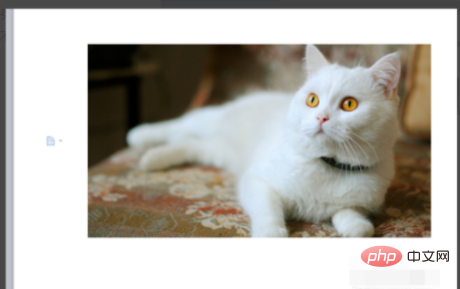
6. 그런 다음 그림을 클릭하면 주위에 회색 사각형 점이 나타납니다.
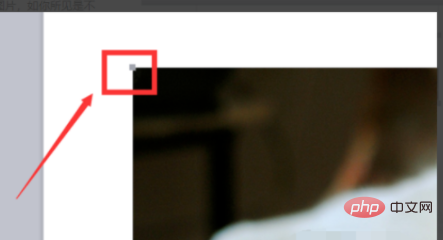
7. 사각형 점을 클릭하여 적절한 비율로 축소하면 그림이 형태의 변형 없이 문서에 배치되는 것을 확인할 수 있습니다.
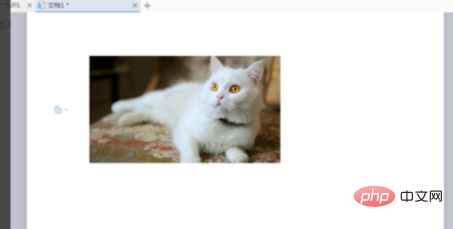
위 내용은 워드 문서 그림의 일부만 표시되는 경우 어떻게 해야 합니까?의 상세 내용입니다. 자세한 내용은 PHP 중국어 웹사이트의 기타 관련 기사를 참조하세요!